
Modifikácia skupín kategórií v Numbers na iPade
Ak chcete zmeniť spôsob zobrazenia dát, môžete upraviť skupiny v kategorizovanej tabuľke. V kategórii môžete vytvárať ďalšie skupiny, zlučovať skupiny, zmeniť poradie skupín v kategórii atď.
Vytvorenie skupín
Na iPade otvorte apku Numbers
 .
.Otvorte tabuľky s kategorizovanou tabuľkou a označte riadky v tabuľke, ktoré chcete zoskupiť.
Klepnite na
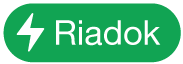 a potom klepnite na položku Vytvoriť skupinu.
a potom klepnite na položku Vytvoriť skupinu.Nová skupina dostane vzorový názov v zdrojovom stĺpci a v súhrnnom riadku, napríklad Skupina 1. Vzorový názov môžete kedykoľvek zmeniť.
Zmena spôsobu zoskupenia dát
Kritériá, ktoré používa aplikácia Numbers na zoskupovanie dát v kategórii, môžete zmeniť. Ak je tabuľka napríklad kategorizovaná podľa dátumu predaja, riadky možno zoskupiť podľa mesiaca. Ak chcete namiesto toho zobraziť ročné alebo štvrťročné trendy, môžete dáta zoskupiť podľa roka alebo štvrťroka.
Na iPade otvorte apku Numbers
 .
.Otvorte tabuľky a označte tabuľku s kategóriami.
Klepnite na
 a potom na Kategórie.
a potom na Kategórie.Klepnite na Podľa a vyberte možnosť.
Premenovanie skupiny
Názvy skupín môžu obsahovať formátovanie dát a ovládacie prvky, napríklad menu, zaškrtávacie políčka a hodnotenie hviezdičkami, a to podľa formátu dát nastaveného pre príslušnú bunku tabuľky. V takom prípade názov, ktorý sa zobrazuje v tabuľke, odzrkadľuje číselnú hodnotu bunky. Napríklad názov skupiny obsahujúci hodnotenie so 4 hviezdičkami by sa zobrazil ako 4★.
Poznámka: Názvy skupín nie je možné zmeniť na formát, ktorý je iný ako pôvodné dáta.
Na iPade otvorte apku Numbers
 .
.Otvorte tabuľky s kategorizovanou tabuľkou a potom dvakrát klepnite na názov skupiny v súhrnnom riadku.
Zadajte nový názov skupiny, potom klepnite na
 , aby sa skryla klávesnica.
, aby sa skryla klávesnica.Poznámka: Ak zmeníte názov skupiny na názov inej skupiny, ktorá sa nachádza v tabuľke, obidve skupiny sa zlúčia.
Zmena poradia skupín
Skupiny môžete manuálne preusporiadať, takže sa budú zobrazovať v inom poradí.
Na iPade otvorte apku Numbers
 .
.Otvorte tabuľky s kategorizovanou tabuľkou, označte súhrnný riadok pre skupinu, ktorú chcete presunúť, a potom klepnite na prázdny štvorec naľavo od názvu skupiny.
Dotknite sa výberu a podržte ho stlačený, kým sa skupina nenadvihne, a potom ju potiahnite nad inú skupinu alebo pod ňu.
Presunutie riadkov do inej skupiny alebo zlúčenie skupín
Riadky môžete presunúť do inej skupiny a zlúčiť celé skupiny. Napríklad v tabuľke, ktorá sleduje predaj položiek online, môžete pretiahnuť predanú položku zo skupiny nepredaných položiek do skupiny predaných položiek.
Ak chcete zlúčiť dve skupiny, premenujte jednu skupinu na názov druhej skupiny. Pozrite si časť Premenovanie skupiny.
Na iPade otvorte apku Numbers
 .
.Otvorte tabuľky s kategorizovanou tabuľkou a označte riadky, ktoré chcete presunúť.
Klepnite a podržte stlačený výber, kým sa riadok nenadvihne, a potom ho potiahnite do inej skupiny.
Ak zo skupiny vytiahnete posledný riadok, obidve skupiny sa zlúčia, a súhrnný riadok pre danú skupinu sa vymaže.
Tip: Okrem toho môžete zlúčiť celé skupiny a ich dáta zmenou názvu skupiny v tabuľke na názov inej existujúcej skupiny.
Skrytie alebo zobrazenie skupiny
Klepnite na trojuholník odkrytia na ľavom konci súhrnného riadku skupiny.
Súhrnný riadok zostane viditeľný dokonca aj vtedy, keď je skupina zbalená.
Vymazanie skupiny
Keď vymažete skupinu, dáta v skupine sa tiež vymažú z tabuľky.
Na iPade otvorte apku Numbers
 .
.Otvorte tabuľky s kategorizovanou tabuľkou a označte súhrnný riadok pre skupinu, ktorú chcete vymazať.
Klepnite na prázdny štvorec naľavo od názvu skupiny, klepnite na
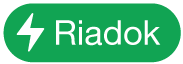 a potom klepnite na
a potom klepnite na  , čím skupinu vymažete.
, čím skupinu vymažete.